好多新手用户不知道windows11怎么退出账户登录,首先我们是打开windows11电脑的运行窗口,输入命令回车打开页面,点击用户属性选项,去掉用户名密码输入选项的勾选,点击保存就能退出账号登录了哦,以下就是windows11退出账号登录教程,帮助用户轻松完成操作。
windows11退出账号登录教程
1、在电脑的开始菜单中点击打开设置选项
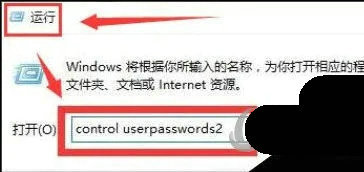
2、找到运行窗口后输入control userpasswords2代码并按下回车键
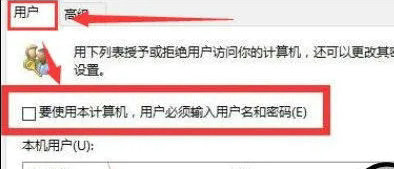
3、在跳转界面中点击用户属性一览,取消对用户名密码输入的勾选
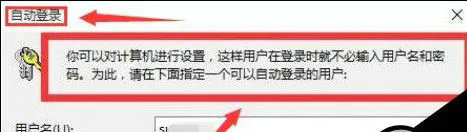
4、点击保存后即可看到系统已经设置为自动登录效果

大小:4.6M

大小:1.1M

大小:15.85MB

大小:26.1M

大小:1.53M